TCG-Karten Fake Tutorial
Verzeichnis:
- Vorwort
- Vorbereitung
- Retusche
- Angaben
- Illustration
- Vorlagen
1. Vorwort
In diesem Tutorial wird mit dem Programm Adobe Photoshop CS versucht eine möglichst echt wirkende Pokémon Trading Card Game Karte zu erstellen.Mit PSCS und einigen Grundkenntnissen in diesem Programm, ist es ziemlich einfach eine gute Fake Karte zu gestalten.
2. Vorbereitung
Als erstes solltet ihr euch eine Original Karte im Internet suchen. Je größer desto besser. Eine hohe Auflösung könnte euch die Arbeit enorm erleichtern. Wählt am besten eine Karte, die den selben Typ hat wie später euer Fake. Also wenn ihr eine Psycho Karte erstellen wollt, wählt auch eine Psycho Karte als Vorlage.
3. Retusche
Wir beginnen damit alle Angaben zu entfernen, die wir für unseren Fake nicht benötigen. Diesen Vorgang nennt man auch Retuschieren. Entfernt also Name, KP, Attacken, Pokédexeintrag und alles andere, was ihr ändern wollt.Nehmt dazu in der Werkzeugpalette das "Kopierstempel" Werkzeug
 . Nun könnt ihr weiter oben einen Pinsel wählen, mit dem ihr retuschieren wollt. Am besten eignen sich hier weiche Pinsel, also Pinsel mit Verläufen. Jetzt könnt ihr noch die Pinselgröße festlegen. Hier kann ich euch keinen Standardwert nennen, da ich nicht weiß, wie groß eure Kartenvorlage ist.
. Nun könnt ihr weiter oben einen Pinsel wählen, mit dem ihr retuschieren wollt. Am besten eignen sich hier weiche Pinsel, also Pinsel mit Verläufen. Jetzt könnt ihr noch die Pinselgröße festlegen. Hier kann ich euch keinen Standardwert nennen, da ich nicht weiß, wie groß eure Kartenvorlage ist.Das Grundprinzip von Retuschen ist einfach. Man wählt einen Punkt aus, der auf einen anderen Punkt übertragen werden soll. Erstellt zunächst eine neue Ebene und wählt oben im Untermenü zum Retuschen Werkzeug den Punkt "alle Ebenen mit einbeziehen" aus. Retuschen nimmt man für gewöhnlich immer auf eigenen Ebenen vor, damit das Originalbild nicht zerstört wird. Drückt nun die "Alt" Taste und klickt dabei mit der linken Maustaste in einen leeren Bereich eurer Karte (mit leer meine ich nicht beschriftet). Dies ist jetzt euer Ausgangspunkt. Wenn ihr jetzt irgendwo auf der Karte ohne "Alt" einen weiteren Links-Klick durchführt, wird euer Ausgangspunkt auf diese Stelle übertragen/kopiert. So könnt ihr nun alle Texte verschwinden lassen. (Übung macht den Meister - probiert erst einmal ein wenig herum, bis ihr sicher mit dem Stempel umgehen könnt)
Nachdem ihr alle Texte entfernt habt, könnt ihr noch mit dem "Reparatur-Pinsel" Werkzeug
 und dem "Wisch Finger"
und dem "Wisch Finger"  kleine Schönheitskorrekturen vornehmen. Das Reparatur-Pinsel Werkzeug funktioniert im Prinzip genauso wie der Kopierstempel, nur mit dem Unterschied, dass es sich ein klein wenig dem Hintergrund anpasst und so saubere Verläufe von selbst erstellt. Dies klappt allerdings nur optimal, wenn die Farbe vom Ausgangspunkt ungefähr die selbe Farbe vom Übertragungspunkt hat. Mit dem Wisch Finger könnt ihr selber noch einige weiche Übergänge schaffen. Es soll halt möglichst danach aussehen, als wäre die Karte noch ein nicht bedruckter Rohling.
kleine Schönheitskorrekturen vornehmen. Das Reparatur-Pinsel Werkzeug funktioniert im Prinzip genauso wie der Kopierstempel, nur mit dem Unterschied, dass es sich ein klein wenig dem Hintergrund anpasst und so saubere Verläufe von selbst erstellt. Dies klappt allerdings nur optimal, wenn die Farbe vom Ausgangspunkt ungefähr die selbe Farbe vom Übertragungspunkt hat. Mit dem Wisch Finger könnt ihr selber noch einige weiche Übergänge schaffen. Es soll halt möglichst danach aussehen, als wäre die Karte noch ein nicht bedruckter Rohling.Die Illustration wird nicht retuschiert sondern ganz einfach ausgeschnitten. Wählt dazu das Auswahlwerkzeug an und zieht damit ein Rechteck über die Illustration. Mit der Taste "Entf" könnt ihr den gewählten Bereich nun ausschneiden. Achtet darauf, dass nicht die Retuschierebene eure Aktive ist, sondern die Originalkarte. Ansonsten passiert nämlich nichts. Kleinere Feinheiten sind oben links notwendig, wo immer die Stufe des Pokémon steht. Diese Feinheiten könnt ihr mit dem einfachen Radiergummi gut bearbeiten.

4. Angaben
So jetzt da alle Angaben verschwunden sind, könnt ihr eure eigenen Ideen auf die Karte bringen. Ich habe für meinen Karten Fake nur die Schriftarten Arial und Times New Roman verwendet, da sie meiner Meinung nach der Originalschrift am ähnlichsten sind.Die Original (kostenpflichtigen) Schriftarten sind:
| Text | Schriftart |
| Pokémon-Name: | Gill Sans Condensed Bold |
| Evolution: | Gill Sans Bold Italic |
| KP: | Futura Medium Bold |
| Pokémon-Power: | Gill Sans Condensed Bold |
| Pokémon-Power-Text: | Gill Sans Regular (auf 96% Laufweite) |
| Attackenname: | Gill Sans Condensed Bold (auf 89% Laufweite) |
| Schaden: | Gill Sans Regular (auf 89% Laufweite) |
| Illustrator: | Futura Medium Italic |
| Kartennummer: | Futura Medium Regular |
Für noch bessere Textähnlichkeit könnt ihr das Zusatzfenster "Zeichen" aufrufen, in dem ihr den Text vertikal und horizontal skalieren könnt:

Beginnt nun eurer Karte einen Namen, ein Level und eine Anzahl von KP zu geben.
Dabei solltet ihr aber folgende Richtlinien beachten
Basis Pokémon haben für gewöhnlich:
- zwischen 40 und 60KP (zwischen 60 und 100KP wenn sie sich nicht entwickeln)
- nicht mehr als 2 Attacken
- richten nicht mehr als 40 Schaden an (außer sie entwickeln sich nicht)
- auf Stufe 1 zwischen 60 und 80KP
- auf Stufe 2 zwischen 80 und 120KP
- bis zu 3 Attacken
- Supporter-Karten können nur ein einziges mal pro Zug ausgespielt werden
- Stadium-Karten bleiben im Spiel und haben Auswirkungen auf beide Spieler
- Pokémon-Karten können nur ein Tool Trainer Karte halten
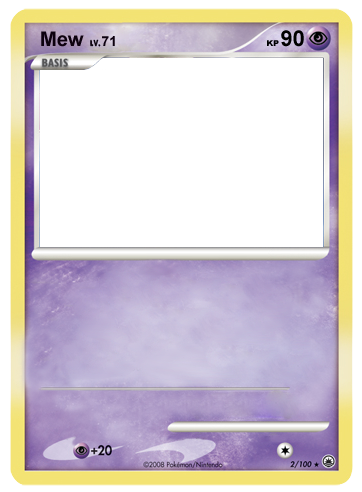
Nun kommen die Attacken an die Reihe. Damit auch diese möglichst realistisch rüber kommen, solltet ihr euch hier etwas kreativere Namen ausdenken als "Mega-Todes-Hieb" o.ä. außerdem sollte ein Angriff auch nicht mehr als 100 Schadenspunkte anrichten. Das wirkt sonst zu übertrieben und eine Pokémon Power die einen das Spiele gewinnen lässt, wirkt auch nicht sehr glaubwürdig. ;)
Wenn ihr also Kreativität beweist und einigermaßen bescheiden mit euren erfundenen Attacken seid, könnt ihr den Eindruck einer Originalkarte vermitteln.

Um Alle Angaben zu vervollständigen, fehlen noch Schwäche, Resistenz, Rückzugskosten und die Nebenangaben wie Beschreibung, Pokédexeintrag und Illustrator. Die Beschreibung kopiert ihr einfach von irgendeiner vertrauenswürdigen Seite im Internet. Den Pokédexeintrag könnt ihr euch, wenn ihr wollt, selber ausdenken. Ich habe meinen aus dem Pokédex von Diamant/Perle kopiert. Mit Illustrator ist der Zeichner der Karte gemeint, in meinem Beispiel V-Thunder. (Vielen Dank für das Mew.)

5. Illustration
Bei der Illustration könnt ihr euch ein Bild aus dem Internet suchen oder auch ein eigenes Zeichnen. Falls ihr euch dazu entscheidet eine Illustration aus dem Internet zu nehmen, könnt ihr euch jetzt noch ansehen, wie man eine Grafik ganz einfach umfärbt. Das kann euch dabei helfen, wenn ihr vorhabt eine Shiny Pokémon Karte zu erstellen.Dazu braucht ihr das "Farbe-ersetzen Werkzeug"
 , welches ihr erhaltet, wenn ihr einen Rechts-Klick auf den Reperatur Pinsel macht. Wählt jetzt noch eine Vordergrundfarbe und eine Pinselgröße aus. Streicht nun ganz einfach das Pokémon mit der neuen Farbe an. Alternativ könnt ihr aber auch unter "Bild -> Anpassen -> Farbe ersetzen" die Farbe mit ein wenig mehr Aufwand ändern.
, welches ihr erhaltet, wenn ihr einen Rechts-Klick auf den Reperatur Pinsel macht. Wählt jetzt noch eine Vordergrundfarbe und eine Pinselgröße aus. Streicht nun ganz einfach das Pokémon mit der neuen Farbe an. Alternativ könnt ihr aber auch unter "Bild -> Anpassen -> Farbe ersetzen" die Farbe mit ein wenig mehr Aufwand ändern.

6. Vorlagen




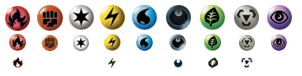
Vielen Dank an Steevie für seine Mitarbeit.
Vielen Dank an Steevie und V-Thunder für ihre Grafiken.